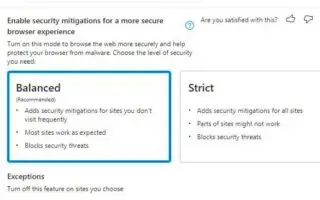מאמר זה הוא מדריך התקנה עם כמה צילומי מסך מועילים כיצד לאפשר הפחתת אבטחה ב-Microsoft Edge. Microsoft Edge מביאה תכונות חדשות ב-Windows 11 שהופכות את הדפדפן שלך לאבטח יותר וחוסמות תוכנות זדוניות.
החל מגרסה 96 ואילך, Microsoft Edge כולל תכונה חדשה שנודעה בעבר בשם Super Duper Secure Mode, אשר מוסיפה שכבת אבטחה נוספת ועוזרת להגן על הדפדפן שלך מפני תוכנות זדוניות.
לפי החברה, באגים ב-JavaScript הם אחת הדרכים הנפוצות ביותר שבהן תוקפים מנצלים. טכניקה זו נקראת Just-in-Time (JIT) והיא נועדה לעבד אתרים מהר יותר, אך יכולה גם להוביל לניצול אבטחה. תכונת ה-Edge החדשה משפרת את אבטחת הגלישה על-ידי כיבוי מנוע ה-JavaScript Just-in-Time (JIT) ואפשר שיפורי אבטחה נוספים. השבתת הטכנולוגיה אמנם משפיעה על הביצועים, אבל רוב האנשים לא מבחינים בהבדל רב בסביבה בעולם האמיתי.
להלן כיצד להפעיל ולהגדיר את מצב האבטחה Super Duper ב-Microsoft Edge ב-Windows 11, Windows 10 ופלטפורמות אחרות. המשך לגלול כדי לבדוק את זה.
הפעלת הפחתת אבטחה ב-Microsoft Edge
כדי להפוך את חווית הגלישה שלך לבטוחה יותר על ידי הפעלת הפחתת אבטחה, בצע את השלבים הבאים:
- פתח את Microsoft Edge .
- לחץ על תפריט האליפסיס (שלוש נקודות) ובחר אפשרויות הגדרות .
- בקטע "אבטחה", הפעל את מתג ההפעלה של הפחתת אבטחה עבור חוויית דפדפן מאובטחת יותר .
- בחר אחת מהאפשרויות הזמינות.
– מאוזן: הוסף הפחתה באבטחה לאתרים שבהם ביקרת לעתים רחוקות. אפשרות זו הופכת את רוב האתרים למצופה וחוסמת איומי אבטחה.
– קפדני: הוסף הפחתת אבטחה עבור כל האתרים. עם זאת, חלקים מסוימים באתר אינם פועלים ועשויים לחסום איומי אבטחה.
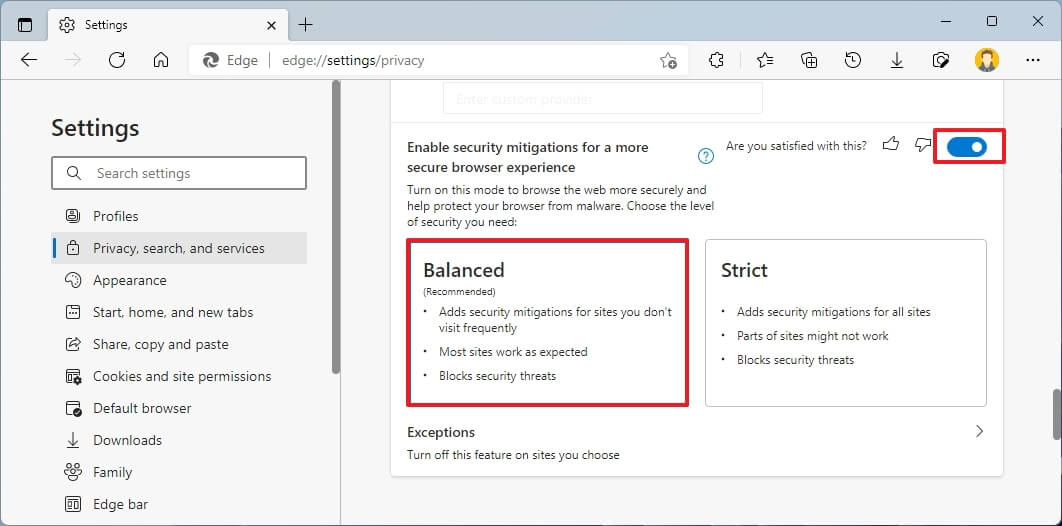
- (אופציונלי) אם ברצונך למנוע מאתרים מסוימים להשתמש בתכונה זו, לחץ על אפשרויות חריגים .
- לחץ על כפתור הוסף אתר .
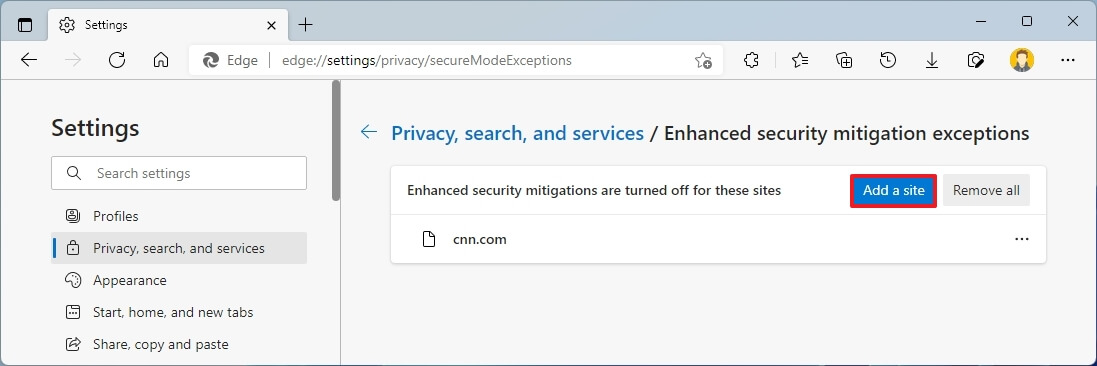
- זהה את האתרים שאתה לא רוצה להפחית.
- לחץ על כפתור הוסף .
השלמת השלבים תעניק לדפדפן שלך שכבת הגנה נוספת בזמן הגלישה באינטרנט.
אם הפעלת והגדרת תכונות אבטחה, אך חלק מהאתרים אינם פועלים כצפוי, שנה את רמת התצורה, הוסף את האתר לרשימת החריגים או כבה את התכונה.
הוראות אלה הן עבור Windows 11, אך אותם שלבים יפעלו עבור Windows 10 או כל פלטפורמה שבה התכונה נתמכת.
לעיל ראינו כיצד לאפשר הפחתת אבטחה ב-Microsoft Edge. אנו מקווים שמידע זה עזר לך למצוא את מה שאתה צריך.